SVN客户端--TortoiseSVN使用说明
TortoiseSVN使用说明书(超详细)
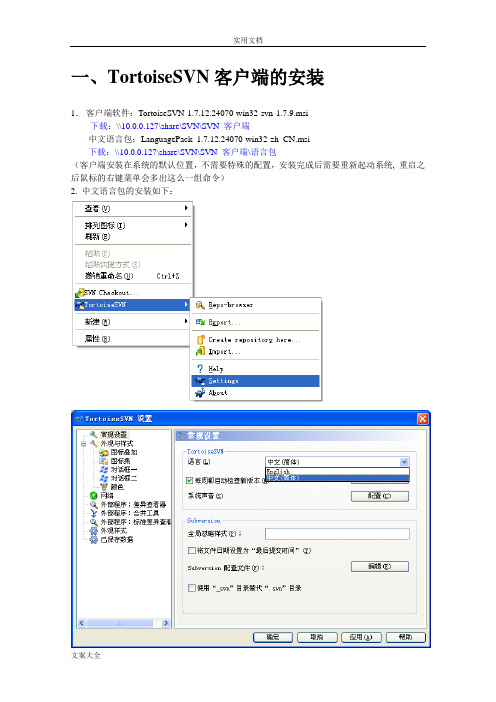
一、TortoiseSVN客户端的安装1.客户端软件:TortoiseSVN-1.7.12.24070-win32-svn-1.7.9.msi下载:\\10.0.0.127\share\SVN\SVN 客户端中文语言包:LanguagePack_1.7.12.24070-win32-zh_CN.msi下载:\\10.0.0.127\share\SVN\SVN 客户端\语言包(客户端安装在系统的默认位置,不需要特殊的配置,安装完成后需要重新起动系统, 重启之后鼠标的右键菜单会多出这么一组命令)2. 中文语言包的安装如下:二、Subversion基本工作流程这部分最重要,也是大家经常要用到的,即如何利用TortoiseSVN客户端对subversion库中的文件进行操作。
1.如何把subversion库中已经保存的文件版本检出到本地、并作修改后提交、从服务器端更新本地文件的版本。
检出到本地:初次检出到本地文件夹时,在本地新建一个空文件夹,具体操作如下图:如果要检出最新的版本可选中上图的(最新版本(H))单选按钮。
如果想检出自己需要的版本可选中上图的(版本(R))单选按钮,然后选择自己需要的版本文件。
在弹出的对话框中输入自己的用户名和密码。
修改文件后提交:(修改文件夹中的内容后文件夹会自动变成带有红色标记)在信息框中为修改的文件添加说明信息。
如下图在变更列表中选中更变的文件。
如下图点击确定后会提示输入用户名和密码。
从服务器端更新本地文件的版本:如果服务器上的版本库已经是第7版本,自己本机的版本还是第1版本。
这时你可以更新自己本地的版本为第7版本。
添加项目文件至版本库:在项目开发的过程中会添加新的项目文件,这个时候要将文件提交到版本库中去,这样别的开发人员也可以看到新添加的文件。
首先在工作目录中添加一个新的文件夹或文件,图标显示为一个加号,显示如图:然后右键单击该页面,点击commit,如图:点击commit提交。
svn客户端使用教程
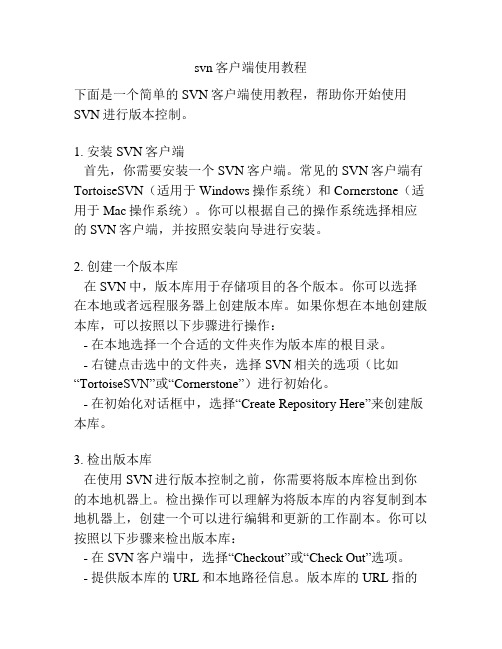
svn客户端使用教程下面是一个简单的SVN客户端使用教程,帮助你开始使用SVN进行版本控制。
1. 安装SVN客户端首先,你需要安装一个SVN客户端。
常见的SVN客户端有TortoiseSVN(适用于Windows操作系统)和Cornerstone(适用于Mac操作系统)。
你可以根据自己的操作系统选择相应的SVN客户端,并按照安装向导进行安装。
2. 创建一个版本库在SVN中,版本库用于存储项目的各个版本。
你可以选择在本地或者远程服务器上创建版本库。
如果你想在本地创建版本库,可以按照以下步骤进行操作:- 在本地选择一个合适的文件夹作为版本库的根目录。
- 右键点击选中的文件夹,选择SVN相关的选项(比如“TortoiseSVN”或“Cornerstone”)进行初始化。
- 在初始化对话框中,选择“Create Repository Here”来创建版本库。
3. 检出版本库在使用SVN进行版本控制之前,你需要将版本库检出到你的本地机器上。
检出操作可以理解为将版本库的内容复制到本地机器上,创建一个可以进行编辑和更新的工作副本。
你可以按照以下步骤来检出版本库:- 在SVN客户端中,选择“Checkout”或“Check Out”选项。
- 提供版本库的URL和本地路径信息。
版本库的URL指的是版本库在服务器上的地址,本地路径则是你想要将版本库复制到的本地文件夹位置。
- 点击“OK”或“Checkout”按钮,开始检出操作。
4. 进行修改一旦你将版本库成功检出到本地机器上,你就可以在本地进行修改和编辑了。
你可以新增、删除或修改文件或文件夹,并直接在本地进行保存。
5. 提交修改当你对本地副本做出了修改,并且准备将这些修改应用到版本库中时,你需要进行提交操作。
提交操作会将你的修改与版本库中的内容合并,形成新的版本。
你可以按照以下步骤提交修改:- 在SVN客户端中,选择“Commit”或“Check for Modifications”选项。
svn tortoise基本操作

svn tortoise基本操作
TortoiseSVN是一款开源的SVN客户端,它可以帮助开发者更好地管理代码,提高开发效率。
TortoiseSVN的基本操作如下:
1、安装TortoiseSVN:首先,需要从官网下载TortoiseSVN的安装包,然后按照提示安装即可。
2、创建SVN仓库:在本地创建一个文件夹,右键点击该文件夹,选择“SVN Checkout”,
输入SVN仓库的地址,点击“OK”即可创建SVN仓库。
3、更新SVN仓库:右键点击SVN仓库,选择“SVN Update”,即可更新SVN仓库。
4、提交SVN仓库:右键点击SVN仓库,选择“SVN Commit”,输入提交信息,点击“OK”
即可提交SVN仓库。
5、查看SVN仓库日志:右键点击SVN仓库,选择“SVN Log”,即可查看SVN仓库的日志。
6、比较SVN仓库:右键点击SVN仓库,选择“SVN Diff”,即可比较SVN仓库的不同版本。
以上就是TortoiseSVN的基本操作,使用TortoiseSVN可以让开发者更好地管理代码,提
高开发效率。
tortoisesvn使用详细说明

首先安装SVN客户端,windows一般选择乌龟客户端根据系统位数选择相应客户端进行安装。
如果你喜欢用命令行操作,请务必记得勾选command line client tool为will be install on local hard driver,不用命令行的跳过这一步。
然后一路next即可安装。
安装完毕后,在任意地方右键查看快捷菜单。
发现TortoiseSVN即表示安装成功。
如果勾选了安装命令行工具,那么输入命令SVN,有如下提示也表示安装成功但是此时菜单全是英文的,如果你不习惯英文,可以去下载语言包,记得下对系统位数。
安装完语言包之后,可以右键进入setting设置。
选择你喜欢的语言(比如中文),然后确定,不出意外,现在的语言已经切换到中文了。
安装教程到此结束,下面开始介绍SVN的使用。
使用说明检出项目假如项目已经在服务器的仓库里,那么现在你要做的就是把它检出到本地。
首先创建一个空文件夹。
在空文件夹内右键,选择SVN检出。
现在你看到应该是这个界面,填入版本库地址,选择确定。
此时会弹出一个对话框让你输入账号密码,输入你的账号密码即可。
记得勾选保存认证,不然每次操作都会让你输入。
等几分钟就可以检出完毕。
此时在你的目录下就能看到你的项目,现在可以开始愉快的工作了。
导入项目但是有时候你已经在本地建立好了项目,需要把你项目推到SVN上,此时应怎么做呢?右键选择版本库浏览器。
在相应目录下,右键,加入文件/加入文件夹,选择相应目录即可。
比如我现在有个项目叫SVNProject,我想把它传到SVN上。
那么我只需选择加入文件夹即可。
务必要输入提交信息。
这样别人才能知道你干了什么。
导入成功就能看到目录。
但是,不要以为导入成功就可以了。
你还得重新检出,重新检出的项目才是受SVN控制的,务必记得检出。
在SVNProject上右键检出到本地,然后在里面进行修改。
现在就可以愉快的工作了。
检出过后的右键菜单变成了这样。
TortoiseSVN使用教程

简介SVN的全称是Subversion,它是一个开源的版本控制系统。
简单的说,你可以把SVN 理解成集版本控制和备份服务器于一体的一个系统,更好的是它可以帮助你记录每次上传到这个服务器数据的内容,而且把每次的变更都赋予一个新的版本。
它的核心是版本库,除了能记住文件和目录的每次修改以外,版本库非常像普通的文件服务器。
TortoiseSVN是Windows下的SVN的一个免费开源客户端。
用户通过客户端可以连接到版本库。
用户可以修改版本库中的文件,也可以将文件恢复到过去的版本,并且可以通过检查历史知道数据做了哪些修改,谁做的修改。
安装一、安装客户端TortoiseSVN,运行TortoiseSVN-1.6.16.21511-win32-svn-1.6.17.msi,安装成功后windows资源管理器的右键菜单中增加了“SVN Checkout”和“TortoiseSVN”这两项。
如果要使用中文版的TortoiseSVN,请安装和客户端版本对应的中文语言包即: LanguagePack_1.6.16.21511-win32-zh_CN.msi。
设置客户端为中文,如图一。
图一操作步骤所有的TortoiseSVN命令都是通过windows 资源管理器的右键菜单执行。
一、版本库浏览(Repo-browser,在地址栏内输入服务器版本库地址(如图二,系统会提示输入用户名密码,输入正确的用户名密码后,即可浏览项目相关的资源了。
图二二、取出所需资源,点击SVN Checkout,弹出检出提示框(如图三,在URL of repository 输入框中输入服务器版本库地址,在Checkout directory输入框中输入本地工作拷贝的路径,点击确定,即可检出服务器上的配置库。
图三三、对于本地的工作拷贝你就可以进行日常的管理了。
管理流程:1.添加(Add点击右键菜单中的”Add”,如图四所示。
如果有多个文件及目录要提交到服务器,选中要提交的项,一次性把所有文件提交(如图五。
SVN客户端-TortoiseSVN安装及使用手册V1.0

技术管理部编制SVN客户端-TortoiseSVN安装及使用手册Chengr@2010.08.30 Modify@2010.08.31【内容】为方便项目人员使用Subversion(SVN)配置管理系统,特编写此手册。
此文档主要包含了Subversion客户端(TortoiseSVN)安装以及日常操作。
TortoiseSVN是一个轻松、直观的客户端,它让开发人员直接从Windows的文件浏览器(explorer)中操作,提供“点击右键并按下(point-and-click)”的使用环境。
【术语及定义】1. Check out—签出:指将库中整个模块首次导出到本地。
2. Commit—提交:将本地修改过的文件提交到库中。
3. Update—更新:从库下载其他人的修改过的文件。
更新本地的拷贝。
4. 基线:是软件文档或源码(或其他产物)的一个稳定版本,它是进一步开发的基础。
是项目存储库中每个工作版本的在特定时期的一个“快照”。
【文档约定】常规描述使用黑色字体特别说明使用红色字体使用技巧与心得使用蓝色字体【修订记录】目录1Subversion客户端安装—TortoiseSVN (3)1.1主程序安装 (3)2TortoiseSVN 常规功能介绍 (8)2.1初始化导入/import (8)2.2SVN检出/SVN check out (10)2.3显示日志/Show log (11)2.4版本浏览器/Repo –Browser (12)2.5检查修改/ Check for modifications (12)2.6版本分枝图/Revision graph (13)2.7更新至版本/Update to revision (13)2.8 SVN还原/Revert (14)2.9清理/Clean up (14)2.10获取锁定/Get lock (14)2.11解除锁定/Release lock (14)2.12更新工作区/Update (14)2.13增加/Add (15)2.14 撤销增加/Undo Add (15)2.15 提交/SVN Commit (16)2.16重新定位/relocate (17)3TortoiseSVN的进阶用法 (19)3.1锁定文件 (19)3.1.1乐观锁 (19)3.1.2悲观锁 (20)3.2创建分支/ Branch/tag (21)3.3合并分支/Merge (22)3.4合并冲突/Edit conflicts (24)4 TortoiseSVN 常见图标说明 (26)5 注意事项: (27)1 Subversion客户端安装—TortoiseSVN1.1主程序安装目前TortoiseSVN最新版本是于2010.07.17发布的TortoiseSVN1.6.10,本文选取以1.6.5版本为例,介绍TortoiseSVN的安装及日常操作。
TortoiseSVN操作手册
TortoiseSvn操作手册模拟环境现有项目名称:test服务端版本库:testURL:svn://192.168.10.148/rd/RD/test开发人员:devA ,devB版本库目录结构:一.基本操作1.安装客户端安装成功后,右键单击鼠标会多出两个选项,分别是SVN checkout和Tortoise SVN 2.建立工作区项目开始之前,在本地PC的硬盘上,创建一个文件夹,文件夹命名随意(例如workspace),该文件夹即作为软件开发者在项目开发过程中的工作区。
3.Checkout版本库假如现在开发一个项目,配置管理员会在服务端建立一个该项目的版本库test,在workspace文件夹上,右键单击鼠标。
选择SVN checkout,会出现如下窗口:版本库URL中输入版本库地址:例如svn://192.168.10.148/rd/RD/test 在检出至目录中系统会自动添加第二步所创建的工作区目录。
在版本中,选中最新版本,这样将会下载到版本库的最新版本。
如果想下载中的旧版本文件,可选中版本,然后填入版本号即可。
如果不想下载整个版本库,而是只想下载自己负责的那部分模块,可以在URL 后添加模块名,例如svn://192.168.10.148/rd/RD/test/Doc 。
单击OK,输入用户名和密码4.修改版本库对版本库的修改包括修改文件内容,添加删除文件,添加删除目录。
经过第三步的操作,本地的工作区文件夹,即workspace上会有绿色对勾出现,工作区下的文件也会带有绿色对勾,如图:如果对库中某一个文件进行了修改,系统会自动为这个文件和这个文件所在的各级父文件夹加上红色叹号,代表该文件或目录已经在本地被修改,如图:当所有对版本库的修改操作完毕后,右键单击工作区文件夹,选择commit提交新版本,输入密码后系统将把修改后的版本库上传到服务端,即完成一次对版本库的更新。
注意:新版本提交之后,其他拥有写权限的用户也许会重复以上几步的操作,完成对版本库的再一次更新。
Tortoise SVN客户端 的安装及基本用法
Tortoise SVN客户端的安装及基本用法安装1>点击安装包然后一直“下一步”(安装的路径可以自己定义),直至Finish,然后提示重启电脑。
2>点击安装中文语言包。
3>在桌面空白地方点击右键出现则安装客户端成功。
常用选项的基本用法1.语言设置1>先在桌面空白地方右键选择 TortoiseSVN->Settings2>在弹出的页面中language 一栏中选择:中文(简体)然后应用->确定。
2.导出和检出导出:下载源代码用法:1>新建一个空的文件夹,右键点击它,可以看到TortoiseSVN菜单以及上面的SVN 检出。
2>不用管这个SVN检出,我们选择TortoiseSVN菜单下的导出,接着它会让你输入URL。
3>比如输入SVN的服务器建在192.168.5.195的服务器上,版本库在该机器上的名称是BASS2100则,导出的URL应填为:Svn://192.168.5.195/BASS21004>其他选项不需要更改,“省略外部”不要勾选,“最新版本”选中表示最新的代码版本,接着点击确定即可将代码导出到这个目录中:)检出意思签出,用法基本与导出一致。
虽然和导出的效果一样是把代码从服务器下载到本地,但是检出有验证的功能,检出到某处的代码,将会被TortoiseSVN监视,里面的文件是受控的。
导出的文件不受控。
3.导入导入文件夹或者文件到版本库。
4.版本库浏览器浏览版本库中的内容,能具体到每个文件。
5.SVN更新该选项能将版本库中最近修改、增加、删除的操作更新到本地的工作副本。
别人作的修改将合并到你的文件中,你所做的修改会被保留。
版本库受更新操作的影响。
6.改名修改文件夹或者文件的名字,记得不要像在windows下直接修改文件名。
7.删除删除文件夹或者文件。
8.SVN还原将修改但未提交的文件还原到修改前的状态,撤消一个文件自上次更新后的所有的变更。
SVN客户端TortoiseSVN安装配置图文教程
SVN客户端TortoiseSVN安装配置图⽂教程SVN客户端TortoiseSVN安装配置图⽂教程本篇给⼤家介绍SVN客户端软件TortoiseSVN的安装、配置和使⽤。
64位和32位安装步骤⼀样,只是需要下载的安装包不⼀样,SVN的⽤途其实就是是版本控制。
程序名称TortoiseSVN-1.6.7.18415-win32-svn-1.6.9.msi安装步骤1. 打开TortoiseSVN-1.6.7.18415-win32-svn-1.6.9.msi,点击【下⼀步】1. 选择【I accept...】继续【下⼀步】2. 点击【browse】选择⽂件夹,或者默认,【下⼀步】3. 点击【Install】安装,等待安装完成。
点击【Finish】完成安装。
4. 安装完成,在任何⽬录下【右键】会显⽰SVN和TortoiseSVN两项,如下图所⽰。
5. 点击【SVN Checkout】输⼊⽂档地址,可以下载⽂档数据了。
使⽤2.1 把服务器上的资源checkout到本地第⼀次使⽤svn需要把服务器上的资源checkout到本地,以后只需要update就可以了。
Step 1,在空⽩⽬录下右键,在check outStep 2,选择⼀个仓库(Repository)URL of repository: svn server 上可以有多个repository,Blog repositary是已经创建好的仓库。
Checkout directory: 是导出到本地的⽬录。
然后点击OKStep 3, 输⼊⽤户名和密码如果是第⼀次登陆svn server,会提⽰输⼊⽤户名和密码,如下2.2 向服务器添加新的⽂档Step 1,copy a new document hereStep 2, svn addStep 3,commit2.3 向服务器添加⽬录同上2.4 更新本地的资源如果别⼈向服务器上提交了新的⽂档,你只要在Blog根⽬录点击update就可以把服务器上所有的资源都更新到本地。
tortoiseSVN操作说明
Subversion(SVN)是新一代的版本控制工具,不仅可以管理程序源码,也可以应用于其他协作管理的工作,例如使用Subversion来合作写乐谱,美工用来共同作图。
许继软件技术中心的版本控制工具服务器正是采用Subversion作为版本控制服务器的,因此大家要熟悉操作Subversion常用客户端软件,其中tortoiseSVN 是其中的典型代表。
本教程主要部分来自互联网,这里仅为了方便各位同事使用SVN而特作如下说明。
tortoiseSVN操作说明目录一、用户在客户端如何登陆? -------------------------------------------------------------------------------------------- 4二、用户如何CHECK OUT、创建文件夹、添加文件、重命名、删除文件、版本图、显示日志?--------------------------------------------------------------------------------------------------------------------------------- 7三、如何提交(COMMIT)?------------------------------------------------------------------------------------------------12四、如何UPDATE? ---------------------------------------------------------------------------------------------------------14五、如何解决合并冲突?--------------------------------------------------------------------------------------------------15六、打标签----------------------------------------------------------------------------------------------------------------------22七、IMPORT--------------------------------------------------------------------------------------------------------------------25八、EXPORT ------------------------------------------------------------------------------------------------------------------27九、想获取指定的版本 -----------------------------------------------------------------------------------------------------33十、检查修改-------------------------------------------------------------------------------------------------------------------35一、用户在客户端如何登陆?1)首先在客户端安装好tortoiseSVN后,用户在任一盘区先创建一个文件夹(最好以项目名来命名文件夹)。
- 1、下载文档前请自行甄别文档内容的完整性,平台不提供额外的编辑、内容补充、找答案等附加服务。
- 2、"仅部分预览"的文档,不可在线预览部分如存在完整性等问题,可反馈申请退款(可完整预览的文档不适用该条件!)。
- 3、如文档侵犯您的权益,请联系客服反馈,我们会尽快为您处理(人工客服工作时间:9:00-18:30)。
SVN客户端--TortoiseSVN使用说明TortoiseSVN是windows下其中一个非常优秀的SVN客户端工具。
通过使用它,我们可以可视化的管理我们的版本库。
不过由于它只是一个客户端,所以它不能对版本库进行权限管理。
TortoiseSVN不是一个独立的窗口程序,而是集成在windows右键菜单中,使用起来比较方便。
TortoiseSVN每个菜单项都表示什么意思01、SVN Checkout(SVN取出)点击SVN Checkout,弹出检出提示框,在URL of repository输入框中输入服务器仓库地址,在Checkout directory输入框中输入本地工作拷贝的路径,点击确定,即可检出服务器上的配置库。
02、SVN Update(SVN更新)如果配置库在本地已有工作拷贝,则取得最新版本只是执行SVN Update即可,点击SVN Update,系统弹出更新提示框,点击确定,则把服务器是最新版本更新下来03、Import(导入)选择要提交到服务器的目录,右键选择TortoiseSVN----Import,系统弹出导入提示框,在URL of repository输入框中输入服务器仓库地址,在Import Message输入框中输入导入日志信息,点击确定,则文件导入到服务器仓库中。
04、Add(加入)如果有多个文件及文件夹要提交到服务器,我们可以先把这些要提交的文件加入到提交列表中,要执行提交操作,一次性把所有文件提交,如图,可以选择要提交的文件,然后点击执行提交(SVN Commit),即可把所有文件一次性提交到服务器上05、Resolving Conflicts(解决冲突)有时你从档案库更新文件会有冲突。
冲突产生于两人都修改文件的某一部分。
解决冲突只能靠人而不是机器。
当产生冲突时,你应该打开冲突的文件,查找以<<<<<<<开始的行。
冲突部分被标记:<<<<<<< filenameyour changes=======code merged from repository>>>>>>> revisionSubversion为每个冲突文件产生三个附加文件:filename.ext.mine更新前的本地文件。
filename.ext.rOLDREV你作改动的基础版本。
filename.ext.rNEWREV更新时从档案库得到的最新版本。
使用快捷菜单的编辑冲突Edit Conflict命令来解决冲突。
然后从快捷菜单中执行已解决Resolved命令,将改动送交到档案库。
请注意,解决命令并不解决冲突,而仅仅是删除filename.ext.mineandfilename.ext.r*文件并允许你送交。
06、Check for Modifications(检查更新)点击Check for Modifications,系统列表所以待更新的文件及文件夹的状态.07、Revision Graph(版本分支图)查看文件的分支,版本结构,可以点击Revision Graph,系统以图形化形式显示版本分支.08、Rename(改名)SVN支持文件改名,点击Rename,弹出文件名称输入框,输入新的文件名称,点击确定,再把修改提交,即可完成文件改名09、Delete(删除)SVN支持文件删除,而且操作简单,方便,选择要删除的文件,点击Delete,再把删除操作提交到服务器10、Moving(移动)选择待移动的文件和文件夹;按住右键拖动right-drag文件(夹)到跟踪拷贝内的新地方;松开左键;在弹出菜单中选择move files in Subversion to here11、Revert(还原)还原操作,如刚才对文件做了删除操作,现在把它还原回来,点击删除后,再点击提交,会出现如上的提示框,点击删除后,再点击Revert,即已撤销删除操作,如果这时候点击提交,则系统弹出提示框:没有文件被修改或增加,不能提交12、Branch/Tag(分支/标记)当需要创建分支,点击Branch/Tag,在弹出的提示框中,输入分支文件名,输入日志信息,点击确定,分支创建成功,然后可查看文件的版本分支情况13、Switch(切换)文件创建分支后,你可以选择在主干工作,还是在分支工作,这时候你可以通过Switch来切换。
14、Merge(合并)主干和分支的版本进行合并,在源和目的各输入文件的路径,版本号,点击确定。
系统即对文件进行合并,如果存在冲突,请参考冲突解决。
15、Export(导出)把整个工作拷贝导出到本地目录下,导出的文件将不带svn文件标志,文件及文件夹没有绿色的”√”符号标志。
16、Relocate(重新定位)当服务器上的文件库目录已经改变,我们可以把工作拷贝重新定位,在To URL输入框中输入新的地址17、Add to Ignore List(添加到忽略列表)大多数项目会有一些文件(夹)不需要版本控制,如编译产生的*.obj, *.lst,等。
每次送交,TortoiseSVN提示那些文件不需要控制,挺烦的。
这时候可以把这些文件加入忽略列表。
18、SVN其它相关功能客户端修改用户密码:打开浏览器,在地址栏内输入http://192.168.1.250/cgi-bin/ChangePasswd,启动客户端修改用户密码的界面,输入正确的用户名,旧密码,新密码(注意密码的位数应该不小于6,尽量使用安全的密码),点击修改即可.19、SVN Commit(版本提交)把自己工作拷贝所做的修改提交到版本库中,这样别人在获取最新版本(Update)的时候就可以看到你的修改了。
20、Show log(显示日志)显示当前文件(夹)的所有修改历史。
SVN支持文件以及文件夹独立的版本追溯。
21、Repo-Browser(查看当前版本库)查看当前版本库,这是TortoiseSVN查看版本库的入口,通过这个菜单项,我们就可以进入配置库的资源管理器,然后就可以对配置库的文件夹进行各种管理,相当于我们打开我的电脑进行文件管理一样。
22、Revision Graph(版本图形)查看当前项目或文件的修订历史图示。
如果项目比较大型的话,一般会建多个分支,并且多个里程碑(稳定版本发布),通过这里,我们就可以看到项目的全貌。
23、Resolved(解决冲突)如果当前工作拷贝和版本库上的有冲突,不能自动合并到一起,那么当你提交修改的时候,tortoisesvn就会提示你存在冲突,这时候你就可以通过这个菜单项来解决冲突。
冲突的解决有两种,一种是保留某一份拷贝,例如使用配置库覆盖当前工作拷贝,或者反过来。
还有一种是手动解决冲突,对于文本文件,可以使用tortoiseSVN自带的工具,它会列出存在冲突的地方,然后你就可以和提交者讨论怎么解决这个冲突。
同时它也对Word有很好的支持24、Update to Revision(更新至版本)从版本库中获取某一个历史版本。
这个功能主要是方便查看历史版本用,而不是回滚版本。
注意:获取下来之后,对这个文件不建议进行任何操作。
如果你做了修改,那么当你提交的时候SVN会提示你,当前版本已失效(即不是最新版本),无法提交,需要先update一下。
这样你所做的修改也就白费了。
25、Revert(回滚)如果你对工作拷贝做了一些修改,但是你又不想要了,那么你可以使用这个选项把所做的修改撤销26、Cleanup(清除状态)如果当前工作拷贝有任何问题的话,可以使用这个选项进行修正。
例如,有些文件原来是版本控制的,但是你没有通过tortoiseSVN就直接删除了,但是tortoiseSVN还是保留着原来的信息(每个文件夹下都有一个.svn的隐藏文件夹,存放着当前文件夹下所有文件夹的版本信息)所以这就会产生一些冲突。
可以使用cleanup来清理一下。
27、GetLock/ReleaseLock(加锁/解锁)如果你不想别人修改某个文件的话,那么你就可以把这个文件进行加锁,这样可以保证只有你对这个文件有修改权。
除非你释放了锁,否则别人不可能提交任何修改到配置库中28、Branch/tag(分支/标签)Branch是分支的意思。
例如当在设计一个东西的时候,不同的人有不同的实现,但是没有经过实践检验,谁也不想直接覆盖掉其他人的设计,所以可以引出不同的分支。
将来如果需要,可以将这些分支进行合并。
tag是打标签的意思。
通常当项目开发到一定程度,已经可以稳定运行的时候,可以对其打上一个标签,作为稳定版。
将来可以方便的找到某个特定的版本(当然我们也可以使用版本号来查找,但是数字毕竟不方便)SVN对于分支和标签都是采用类似Linux下硬链接的方式(同一个文件可以存在两个地方,删除一个不会影响另一个,所做修改会影响另一个),来管理文件的,而不是简单的复制一份文件的拷贝,所以不会有浪费存储空间的问题存在。
29、Export(导出)这个功能是方便我们部署用。
当我们需要发布一个稳定版本时,就可以使用这个功能将整个工程导出到某个文件夹,新的文件夹将不会包含任何版本信息了。
30、Relocate(版本库转移)当我们版本库发生转移的时候就需要用到这个功能了。
例如我原先的版本库是建在U盘上的,现在转移到(复制整个配置库文件夹)开发服务器上,使用https代替文件系统的访问。
因此就需要将原来的工作拷贝的目标版本库重新定位到开发服务器上。
31、create patch(创建补丁)创建补丁。
如果管理员不想让任何人都随便提交修改,而是都要经过审核才能做出修改,那么其他人就可以通过创建补丁的方式,把修改信息(补丁文件)发送给管理员,管理员审核通过之后就可以使用apply patch提交这次修改了。
32、diff (比较修改部分)如果你修改了一个文件,又不确定改了那些地方,这时你可以在相应文件上点右键,选择diff查看,与服务器上最新版的差异。
